
Vous pouvez utiliser un simple astuce de raccourci clavier sur votre Mac pour copier n'importe quelle capture d'écran directement dans votre presse-papiers. Vous pouvez ensuite la coller n'importe où sur votre ordinateur Apple, y compris les applications tierces et IMessage.
Noter: Si vous avez le Caractéristique universelle du presse-papiers Activé, vous pouvez même coller la capture d'écran sur votre iPhone ou votre iPad (en prenant des airs de l'équation).
EN RELATION: Comment capture d'écran sur un Mac
Lorsque Vous prenez une capture d'écran , il suffit de tenir la clé de contrôle. Par exemple, si vous prenez une capture d'écran d'une partie de l'écran de votre Mac, utilisez d'abord la combinaison de la commande + Maj + 4 pour entrer le mode Capture d'écran.
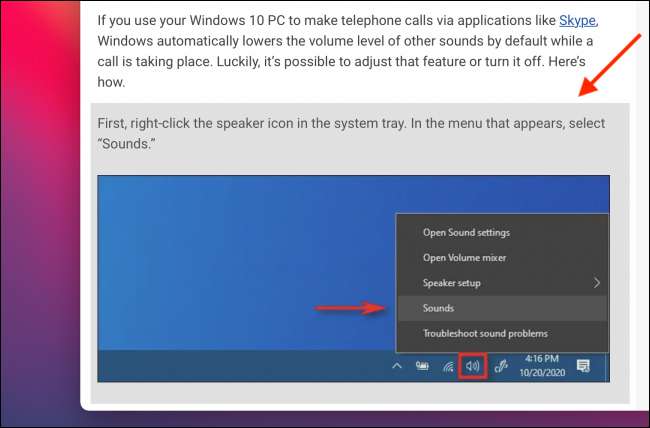
Ensuite, appuyez sur la touche CNTL enfoncée pendant que vous sélectionnez la partie de l'écran que vous souhaitez capturer.
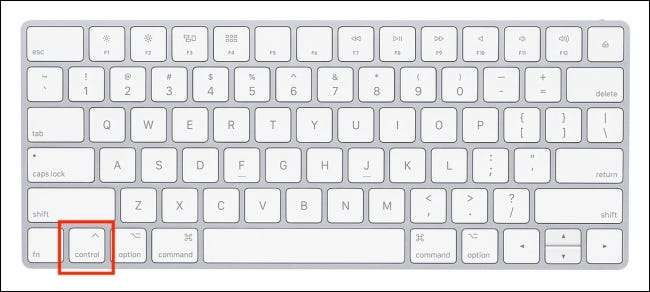
La capture d'écran capturée est maintenant dans votre presse-papiers. Vous pouvez le partager avec une personne via n'importe quelle messagerie ou partager une application sur votre Mac, y compris les messages (comme indiqué ci-dessous).
Sélectionnez une conversation et utilisez le raccourci clavier CMD + V pour coller l'image dans la zone de texte. Appuyez sur la touche Entrée pour envoyer la capture d'écran.
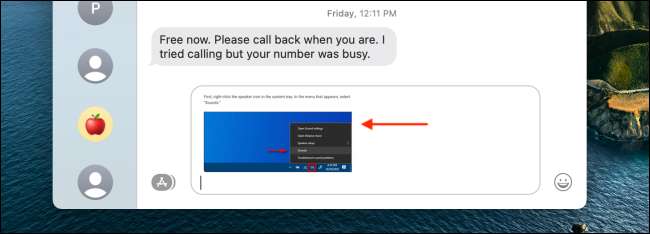
Sinon, vous pouvez ouvrir la capture d'écran dans l'aperçu pour le modifier plus loin. Ouvrez l'application de prévisualisation et à partir de l'option "Fichier" dans la barre de menus, choisissez l'option "Nouveau de Presse-papiers". Alternativement, vous pouvez également utiliser le raccourci clavier CMD + N.
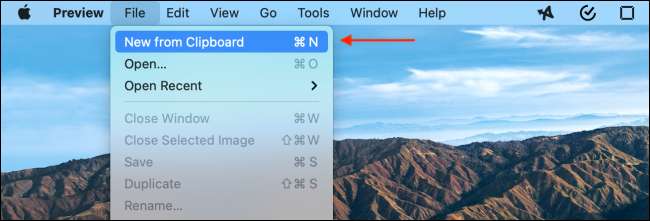
La capture d'écran apparaîtra dans une nouvelle fenêtre de prévisualisation où vous pouvez recadrer , annoter , ou éditer Il de quelque manière que tu aimes.
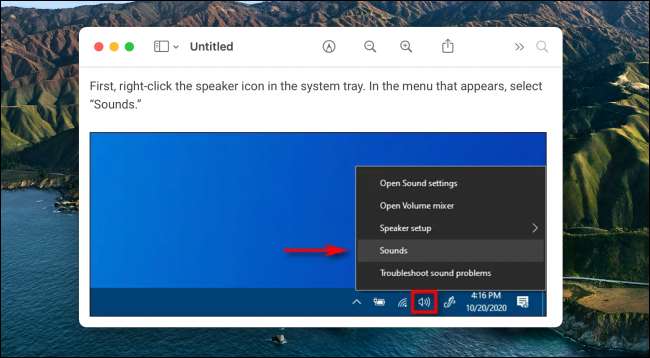
EN RELATION: Utilisez l'application de prévisualisation de votre Mac pour recadrer, redimensionnez, tournez et modifiez des images.







